联想笔记本电脑怎么关闭触摸板?键盘禁用触摸板无效怎么解决?
发布时间:2016-12-22 来源:查字典编辑
摘要:现在用笔记本的用户都越来越多了,现在也有人把笔记本当电视使了。就是电视上看得到用笔记本联网也是能看到,电视看不到的笔记本电脑也能看到。但是笔...
现在用笔记本的用户都越来越多了,现在也有人把笔记本当电视使了。就是电视上看得到用笔记本联网也是能看到,电视看不到的笔记本电脑也能看到。但是笔记本上面有一个触摸板,现相信大家都用过,小编介绍下如何关闭触摸板,键盘禁用触摸板无效怎么处理方法,来看看吧!
方法/步骤
1、首先就是打开触摸板属性,进行操作。触摸板一般在电脑工具栏的右侧,双击或者右键选择定点装置属性。


2、选择装置设定值。进行鼠标属性界面之后,点击上侧导航中的最后一个选项装置设定值
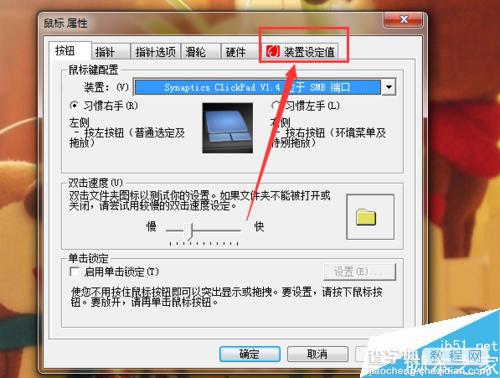
3、在装置中可以看到触摸板的数量,这里就一个,而且状态是启用状态,点击禁用即可进行禁用触摸板功能。
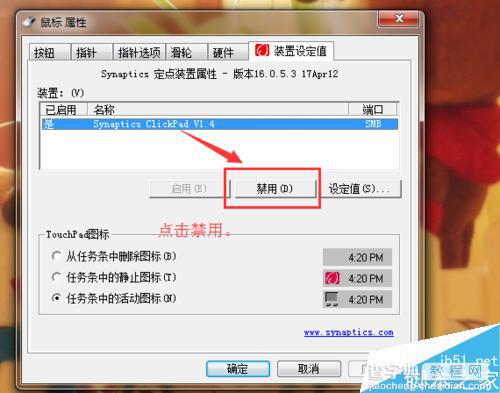
4、确定禁用。触摸板目前就一个,系统会提示是否确定禁用,点击确定即可。
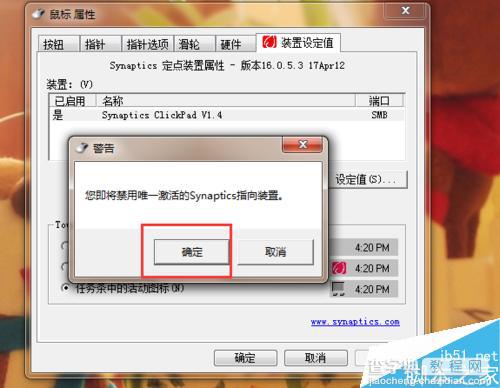
5、禁用成功后,会在导航栏中看到触摸板的状态是禁用状态。点击应用确定保存设置。
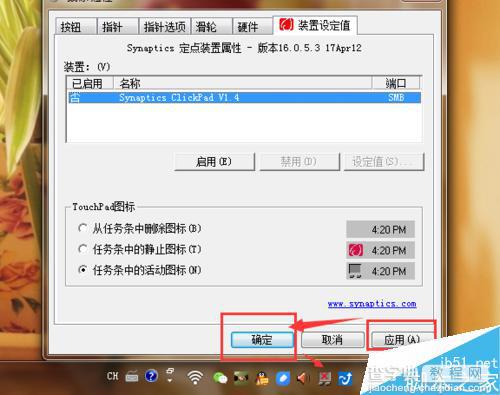
6、电脑导航栏没有触摸板图标?打开控制面板,在查看方式中选择类别,点击硬件和声音。
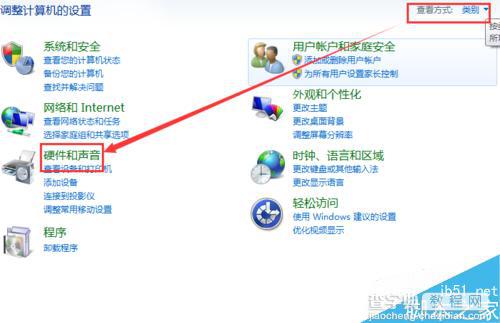
7、进入硬件和声音界面之后,点击选择鼠标选项。
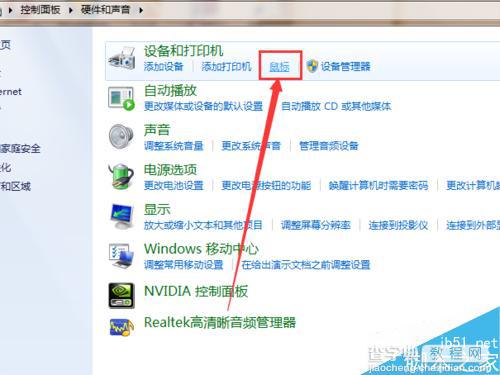
8、自动进入鼠标属性,就可以按照之前的步骤进行设置和处理。
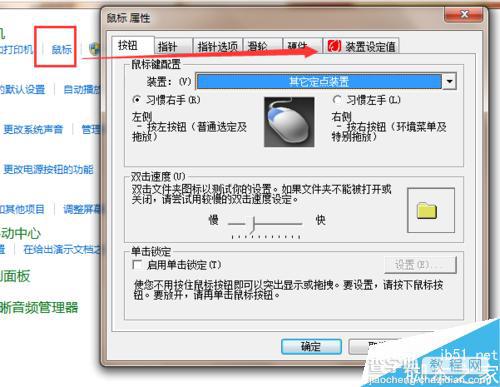
注意事项
如果电脑设置了触摸板禁用,而且没有鼠标的条件下,可以按键盘上的关闭屏蔽待机,然后在开启,触摸板自动启动。
以上就是联想笔记本电脑怎么关闭触摸板方法介绍,你学会了吗?希望这篇文章能对大家有所帮助!


